
Google Chromeの閲覧履歴をCSV形式で保存する方法
この記事では当方が実際にご相談いただいた内容をまとめております。
インターネットをGoogle Chromeのブラウザで閲覧しており、Google Chromeのすべての閲覧履歴をCSV形式で保存したい方向けの記事です。
【ご相談内容】
GoogleChromeに残った閲覧履歴をオフラインで保存したいです。
8000行ほどあります。
印刷でPDF複数ページ試しましたがダメでした。
設定のその他から「保存」を選びましたが、これも不可でした。
どうか履歴を全て保存する方法を教えてください。
目的の場所は、GoogleChromeにログインしなければならないため、そちらのpcに送れません。
どうぞよろしくお願いします。
Google Chromeの閲覧履歴をCSV形式で保存するための3つのステップ
こんなことで悩んだりしていないだろうか?
Google Chromeの閲覧履歴をすべて保存したいが、スクリーンショットですべて撮影するのは量が多すぎてとてもできない。でも、どうやって保存したらいいかわからない。
当方も実際にお客様からご相談いただき、インターネットで方法を検索しても求めている情報になかなかたどり着けずあきらめかけていました。
しかし、ふと検索結果のページをクリックするとInternet Explorer、Mozilla Firefox、Google Chrome、Safariなどの閲覧履歴を1つのテーブルに表示できるフリーソフトを見つけました。
このフリーソフトを使えばブラウザの閲覧履歴をCSVなどの形式で保存することが可能です。
以下でダウンロードの方法と使い方を解説します。
BrowsingHistoryView v2.17のダウンロード
BrowsingHistoryView v2.17をダウンロードするときの操作手順
下記URLへアクセスする
http://softaro.net/Browser/BrowsingHistoryView.html

Downloadをクリック

64bitの場合:Download64bitの右側の青文字をクリック
32bitの場合:Downloadの右側の青文字をクリック
日本語化:日本語化ファイルをクリック

①エクスプローラーをクリック
②ダウンロードをクリック
③「BrowsingHistoryView64」を右クリック
④「すべて展開」をクリック

「展開」をクリック

①「blowsinghistoryview.exe」をダブルクリック
②案内に従ってインストールを実行する
BrowsingHistoryViewを日本語化するときの操作手順

①「BrowsingHistoryViewJapanese」を右クリック
②「すべて展開」をクリック

「展開」をクリック

ダウンロードした日本語化ファイルの「BrowsingHistoryView_lng.ini」を BrowsingHistoryViewのフォルダにドラッグして移動
BrowsingHistoryView v2.17の実行
BrowsingHistoryView v2.17を実行するときの操作手順

①「BrowsingHistoryView.exe」をダブルクリック
②「表示させる日数」の▼をクリックして「全日時から履歴を読み込む」をクリック
③ブラウザの選択はChromeとChrome Canaryのみチェックが入るように設定
④「OK」をクリック
Google Chromeの閲覧履歴のみをCSV形式で保存
Google Chromeの閲覧履歴のみをCSV形式で保存するときの操作手順

①表示されている閲覧履歴のどれか1つをクリック
②「Ctrl」キーを押しながらキーボードの「A」キーをクリック
③「選択されている任意の個所」を右クリック
④「選択項目」を保存をクリック
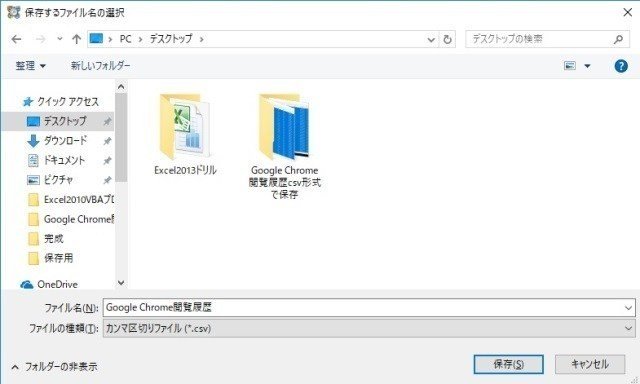
①ファイルの種類をCSVに変更
②保存先を選択
③「保存」をクリック

「保存したファイル」ダブルクリックして開くとcsv形式で保存されている。
まとめ
Google Chromeの閲覧履歴をCSV形式で保存する方法をお伝えしました。
BrowsingHistoryView v2.17のダウンロード
BrowsingHistoryView v2.17の実行
Google Chromeの閲覧履歴のみをCSV形式で保存
Google Chromeで閲覧したページのURLをエクセルに貼り付けていくと日が暮れてしまいます。スクリーンショット、PDFで保存、拡張機能などの方法を試しましたが、うまくいきませんでした。そこで、フリーソフトでできないかと調べたところブラウザの閲覧履歴をすべて保存することができました。
パソコンでつまずいた場合は幅を広げて考えるのが有効です。
「森山式次世代メディア活用法 メール講座」というメルマガを発行しています。これからのWEB集客術を学んでみませんか?
いいなと思ったら応援しよう!

